다음 작업을 수행하여 데이터를 검색하고 필터링할 수 있습니다:
필터 드롭다운 메뉴(Excel 스타일)
열 머리글 위로 마우스를 가져갑니다. 열 머리글내에서 필터 버튼(사용 가능한 경우)을 클릭하면열에 대한 필터 드롭다운 메뉴가 나타납니다.
Shift 키를 누른 상태에서 다음과 같이 할수도 있습니다.- 그리드 보기의 열 머리글 내에서필터 버튼을클릭합니다 .
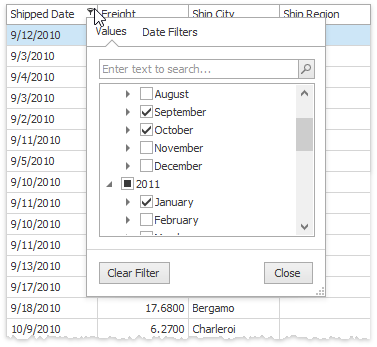
'값' 탭에서 데이터 그리드에 표시되는 셀 값 중에서 특정 셀 값을 선택할 수 있습니다.
필터 드롭다운 목록에서 필요한 필터 값을 선택합니다.
'필터' 탭에서는 더 다양한 필터 옵션 풀을 제공합니다. 예를 들어, 사용자가 날짜별로 데이터를 필터링하면 지난 주에 해당하는 레코드만 표시할 수 있습니다.
필터 드롭다운 메뉴의 내용은 관련 그리드 열에 표시되는 데이터 유형에 따라 달라집니다.
필터 드롭다운 목록은 즉시 닫히고 그리드에는 지정된 열에 지정된 값이 포함된 데이터가 표시됩니다.
특정 열에 적용된 필터를 지우려면 다음 중 하나를 수행합니다:
•필터 드롭다운 목록(아래 참조)을 불러와 (모두)를 클릭합니다.
•그리드에서 열 머리글을 마우스 오른쪽 버튼으로 클릭하고 필터 지우기를 선택합니다.
자동 필터 행을 선택합니다.
데이터를 필터링하는 또 다른 방법은 자동 필터 행을 활용하는 것입니다.
이 행은 일반 데이터 행 위에 표시되며 사용자가 필터 값('*' 및 '%' 와일드카드 포함)을 입력하고 필터 연산자(NotLike, 같음, 사이 등)를 선택할 수 있습니다.
검색(찾기) 패널을 사용하여 행 찾기
찾기 패널이 보이지 않는 경우 검색 패널을 호출하려면 셀 편집기가 활성화되어 있지 않은지 확인하고 Ctrl+F를 누르거나 열 메뉴에서 찾기 패널 표시 명령을 선택합니다.
검색
•검색 상자에 검색 문자열을 입력합니다. 대부분의 경우 잠시 후 행이 자동으로 필터링됩니다.
•일부 경우(주로 그리드가 많은 양의 데이터에 바인딩되어 있는 경우)에는 찾기 버튼을 눌러 수동으로 검색을 시작해야 합니다.
검색 구문은 아래에 설명되어 있습니다.
검색 상자 지우기
ESC 키를 누르거나 지우기 버튼을 클릭합니다.
찾기 패널 닫기
검색 상자 왼쪽에 있는 'X' 버튼을 클릭하거나:
•검색 상자가 비어 있으면 ESC 키를 누릅니다(검색 상자에 초점이 있는 경우 바로 가기가 적용됨);
•검색 상자가 비어 있지 않으면 ESC 키를 두 번 누릅니다(검색 상자에 초점이 있는 경우 바로 가기가 적용됨).
검색 구문
가장 간단한 형태의 검색 기준은 단일 단어로 구성됩니다. 공백 문자가 포함된 문자열을 검색하려면 이 문자열을 따옴표로 묶어 지정하세요. 따옴표를 사용하지 않으면 공백 문자로 구분된 단어는 개별 조건으로 취급됩니다.
검색 문자열 앞에 열의 표시 이름과 콜론 문자를 추가하여 특정 열에 대해 검색할 수 있습니다.
전체 이름 대신 열의 표시 이름의 첫 글자를 사용하여 표시 이름을 부분적으로 지정할 수 있습니다. 표시 이름이 지정된 하위 문자열로 시작하는 첫 번째 열에 대해 검색이 수행됩니다. 표시 캡션에 공백 문자가 포함된 열을 대상으로 검색하려면 열의 표시 캡션을 따옴표로 묶어 지정합니다.
검색 문자열에 공백 문자로 구분된 여러 조건이 포함되어 있고 하나 이상의 조건이 특정 열에 대한 검색을 정의하는 경우 이러한 모든 조건과 일치하는 레코드만 표시됩니다(즉, 조건이 AND 논리 연산자로 결합됨 ). 열 지정이 없는 경우 이러한 조건 중 하나 이상과 일치하는 레코드가 표시됩니다(즉, 조건이 OR 논리 연산자로 결합됨).
조건 앞에 "+"를 붙여 이 조건과 일치하는 레코드만 표시합니다. "+" 지정자를 사용하면 논리 AND 연산자를구현할 수 있습니다. "+" 기호와 조건 사이에는 공백 문자가 없어야 합니다.
조건 앞에 "-"를 붙여 이 조건과 일치하는 레코드를 결과 집합에서 제외합니다. "-" 기호와 조건 사이에는 공백이 없어야 합니다.
참고: 찾기 패널을 사용하여 수행하는 검색은 대소문자를 구분하지 않습니다.
참조하세요:
필터 대신 그리드에서 찾은 항목 강조 표시 옵션을 사용하면 찾기 패널을 사용할 때 데이터를 그리드에 표시하는 방법을 지정할 수 있습니다.
그리드 셀 편집
열 및 밴드 크기 조정하기
그리드 행 정렬
데이터 그룹화